Win11值得安装吗?一文带你了解Win11值得安装
更新日期:2023-09-22 11:05:58
来源:系统之家
随着windows11正式版发布以来,越来越多的小伙伴都更新升级了新的Windows操作系统。但是还有的小伙伴在观望,问值不值得更新,下面小编就带着大家一起了解一下win11到底值不值得安装吧!
根据微软官方表示,只要是符合条件的Windows 10电脑均可获得免费升级,然而Windows 11的推送是分阶段陆续进行的,不是所有人都会第一时间收到。如果运气不好,最迟可能要等到明年年中才能获得更新推送,这让喜欢第一时间尝鲜的数码爱好者感到不满。

幸好,Windows系统的一大特点就是“自由”,即便用户没有收到官方推送的系统升级通知,即便用户的电脑不符合微软对于Windows 11的基本要求,我们依然可以通过各种方式进行“偷渡”安装。今天,小雷就来为大家整理一下目前升级Windows 11系统的各种方式,顺便来研究一下目前的系统版本究竟有没有升级的价值。
如何升级?
在开始升级前,小雷建议大家先检测一下自己的电脑硬件配置,是否满足微软对于Windows 11的基本要求。问题来了,微软官方给出的Health Check虽然会告诉你电脑是否可以升级,但是却不会告诉你电脑什么地方不满足要求。
那么,我们究竟要怎样才能获取完整的配置需求信息呢?WhyNotwin11是一款可代替Health Check的电脑硬件信息检测工具,除了检测电脑是否满足升级到Windows 11的要求外,这款工具还能提供未满足升级条件的具体原因,有需要的用户可以下载体验一下。
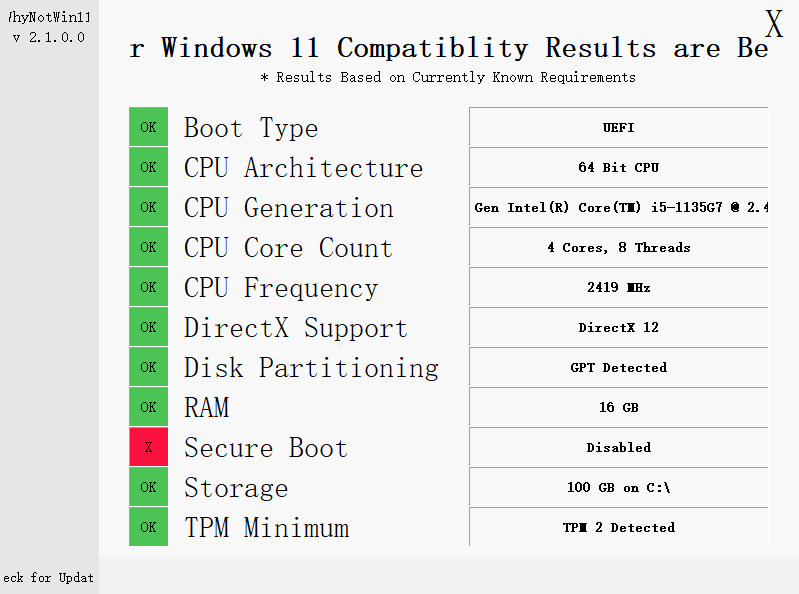
如果你的电脑配置满足最低硬件需求,那么恭喜你,你接下来的升级道路将会简单很多。除了在“更新和安全”里面检查微软官方是否推送系统更新以外,满足硬件条件的用户还可以通过微软官网提供的Windows 11安装助手升级,下载完成后按步骤提示完成安装即可。
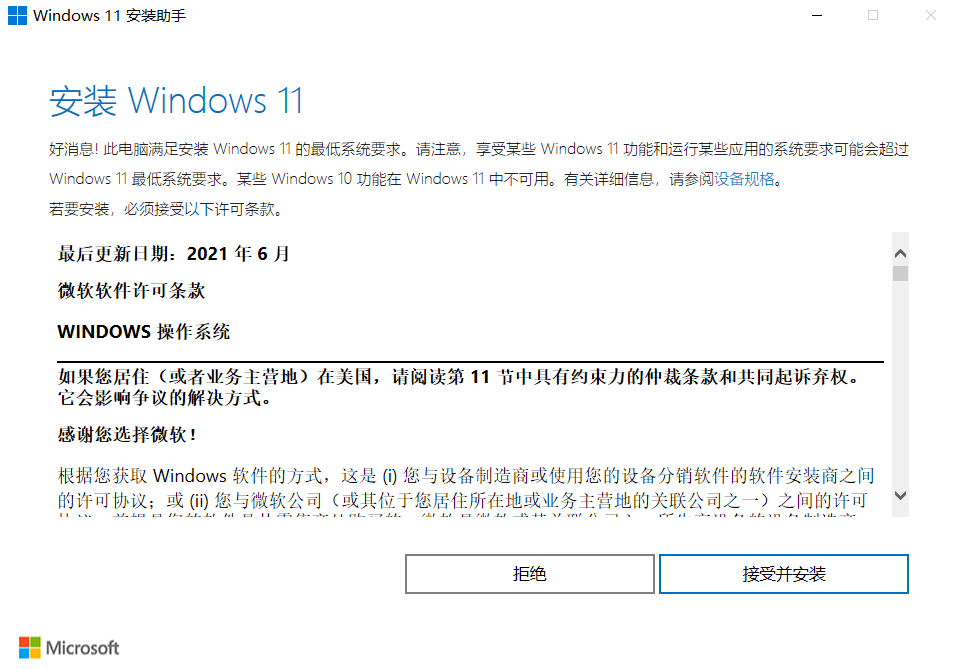
当然,因为这次系统升级对于TPM 2.0可信平台模块的强制要求,很多用户手上的电脑可能没有资格升级Windows 11系统。当然,如果你可以接受即将遇到的兼容性问题或其他问题的风险,那么你仍然可以使用以下方法在不符合Windows 11最低硬件要求的PC上安装Windows 11系统。
首先是微软官方论坛提供的注册表修改法,通过修改电脑注册表的部分参数,可以让不符合TPM 2.0要求的电脑升级系统。为了稳妥起见,个人建议在修改前先备份注册表。首先,在你的Windows 10电脑上添加注册表值:
注册表键:
HKEY_LOCAL_MACHINE\SYSTEM\Setup\MoSetup
名称:
AllowUpgradesWithUnsupportedTPMOrCPU
类型:
REG_DWORD
值:1
接着,我们需要制作一个Windows 11启动盘。首先准备好一个容量8GB左右、USB 3.0规格的U盘,对U盘进行格式化,选择NTFS文件系统。然后打开微软官网的下载界面,选择创建Windows 11安装媒体,获取官方的系统烧录软件,根据提示完成U盘烧录即可,制作完成后即可通过你的启动盘为电脑安装 Widows 11系统。
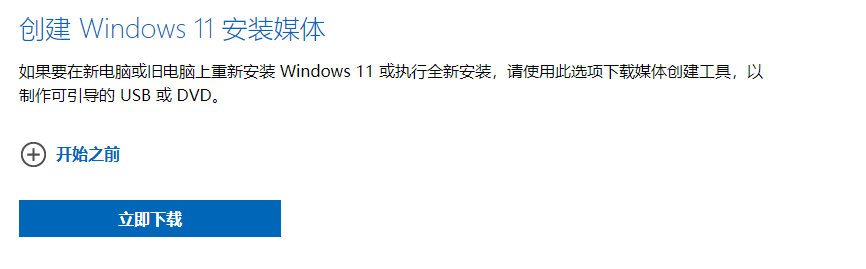
此外,传统的镜像安装法依然可以使用。用户只需前往微软官网,下载Windows 11 镜像,然后通过WinPE加载Windows 11 ISO镜像文件即可完成升级,就和平时用WinPE装系统的步骤一模一样。当然,通过镜像升级会清空C盘所有数据,其他分区数据也有概率会受到影响,记得提前把原系统盘的资料备份好再安装!
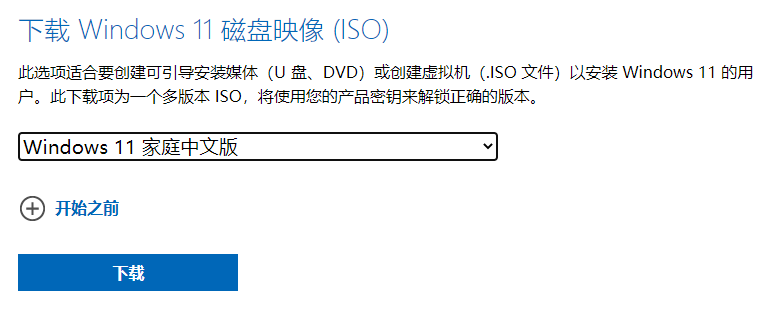
有何不同?
仔细数数,如今距离Windows 10发布已经过去了整整6年时间。小雷自己也很好奇,在经过整整6年时间的研发与沉淀后,Windows 11系统和Windows 10系统究竟有何不同呢?
答案:就目前来看,没有什么根本性的不同之处。
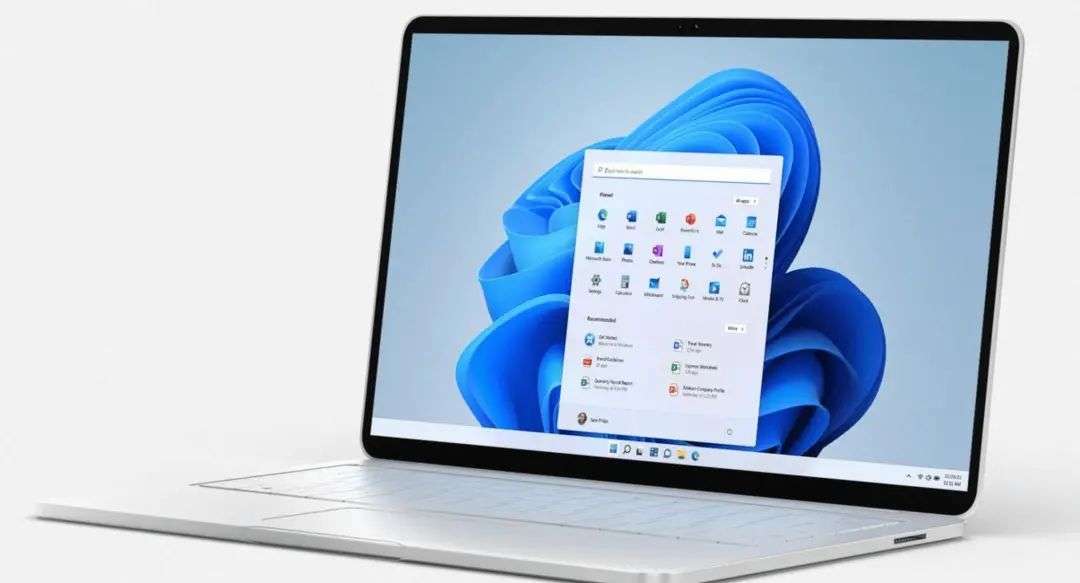
就目前看来,Windows 11系统改动最大的地方还是UI设计,例如全新设计的“开始菜单”、图标样式、主题以及窗口圆角,更加丰富的“贴靠布局”,居中显示的“底边任务栏”以及全新的个性化提示功能小部件等等。从视觉上看,可以说是有些莫名其妙的既视感,但也可以说令人耳目一新。

至于其他方面的变化,可以说是微乎其微了。举个例子,微软曾经表示Windows 11在性能方面也有显著提升,相比前代系统不仅日常使用响应更加迅速,而且凭借DirectStorage API和Auto HDR等技术的支持,还能够充分发挥硬件潜力,提供更好的游戏体验。
然而,根据各家媒体的实际测试来看,用户在Windows 10和Windows 11下的日常使用性能和游戏体验几乎完全没有区别。不仅如此,最新报告显示Windows 11可能会导致AMD Ryzen处理器三级缓存延迟加倍,其自带的安全功能甚至可能会导致游戏帧数降低近30%。
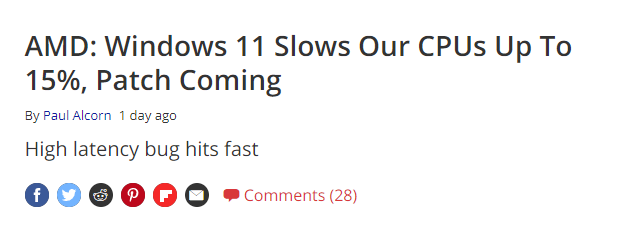
至于大家最期待的Android子系统,目前版本的Windows 11暂未提供Android应用支持,预计会在几个月后正式上线。
总结
那么问题来了,我们到底要不要升级Windows 11系统呢?
如果你不是一名热衷于尝鲜的数码爱好者,那么小雷并不建议你升级系统。要知道,现在的Windows 11虽然在应用兼容上做得不错,也没有什么严重的系统级BUG,但存在一些小BUG还是在所难免的。考虑到目前的Windows 11系统并没有加入什么好用的新功能,这样做难免有点“自讨苦吃”的感觉。
但如果你是一名热衷于尝鲜的电脑玩家,就喜欢折腾电脑,那么个人表示冲就完事了。只要稍懂电脑知识,那么更新Windows 11对于很多用户而言都是一件非常简单的事情。即便你体验新系统后感觉不满意也不用担心,微软这次提供了系统恢复功能,在安装了Windows 11升级之后,你有10天时间可以随时回退到Windows 10系统下。
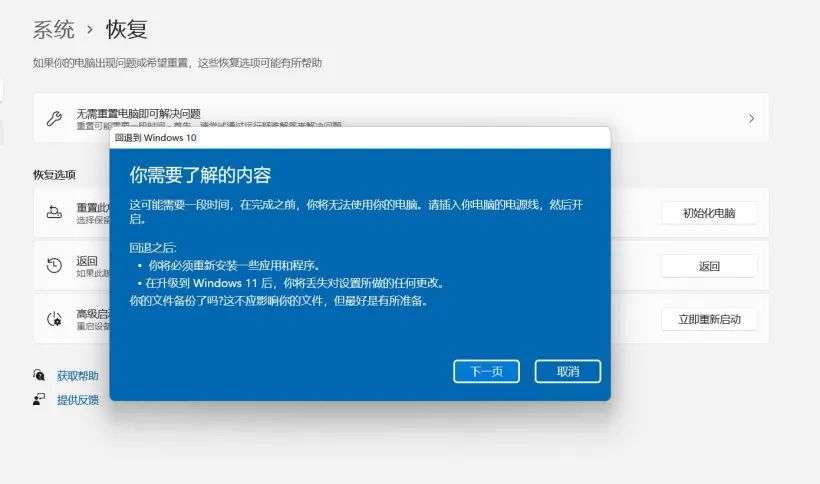
总的来说,升级尝鲜并不适合所有用户,我们一定要根据自身的实际情况来慎重考虑要不要升级Windows 11系统。目前Windows 11存在的小问题确实不少,新功能也没有全部上线,等到未来修复稳定之后再升级也还不晚。
- monterey12.1正式版无法检测更新详情0次
- zui13更新计划详细介绍0次
- 优麒麟u盘安装详细教程0次
- 优麒麟和银河麒麟区别详细介绍0次
- monterey屏幕镜像使用教程0次
- monterey关闭sip教程0次
- 优麒麟操作系统详细评测0次
- monterey支持多设备互动吗详情0次
- 优麒麟中文设置教程0次
- monterey和bigsur区别详细介绍0次
周
月












